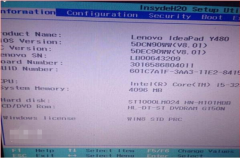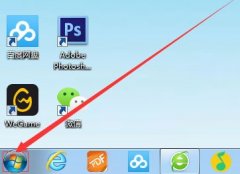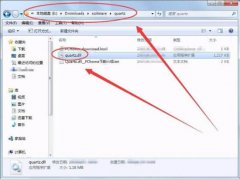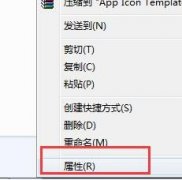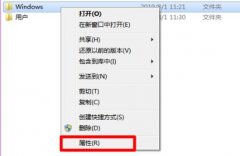Win7如何在笔记本电脑设置热点wifi?
时间:2021-05-07 来源:下载群
如何在笔记本电脑win7上设置热点WiFi?有时候许多朋友没有路由器,但他们想将手机连接到互联网并设置热点。让我们看看如何在笔记本电脑win7上设置热点Wi-Fi,接下来就由小编教您在笔记本电脑如何在win7中设置热点wifi!
具体步骤:
1、首先确认你的无线网卡可以运用。在开始菜单中依次找到“所有程序”--“附件”--“命令提示符”,右键“以管理员身份运行”。
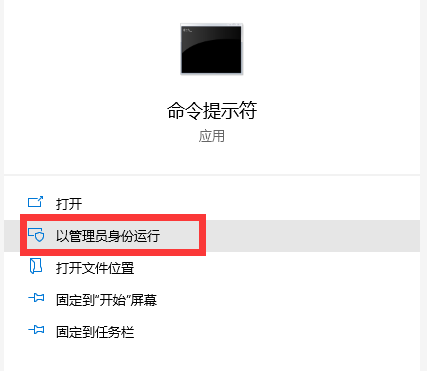
2、在“命令提示符”里输入“netsh wlan set hostednetwork mode=allow ssid=Test key=0123456789”,回车,系统会自动虚拟出一个wifi热点。
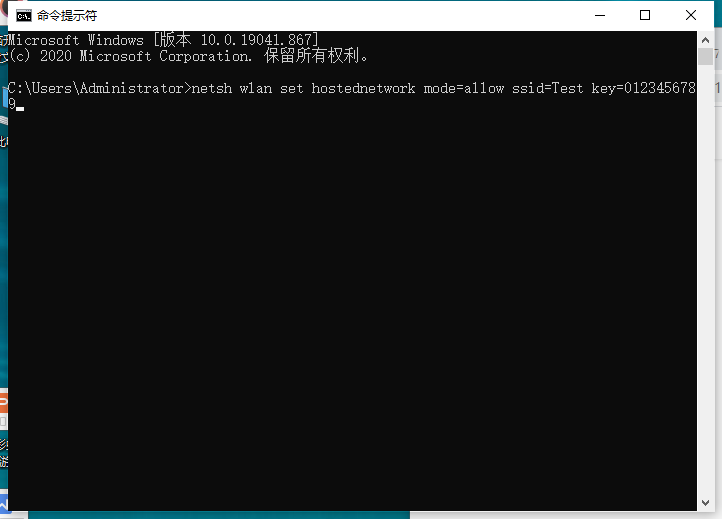
3、此时,打开网络和共享中心,点击左侧的“更改适配器设置”,如下图所示,就会看到多出一个网卡来。

4、在本地连接上单击右键,点击“属性”。
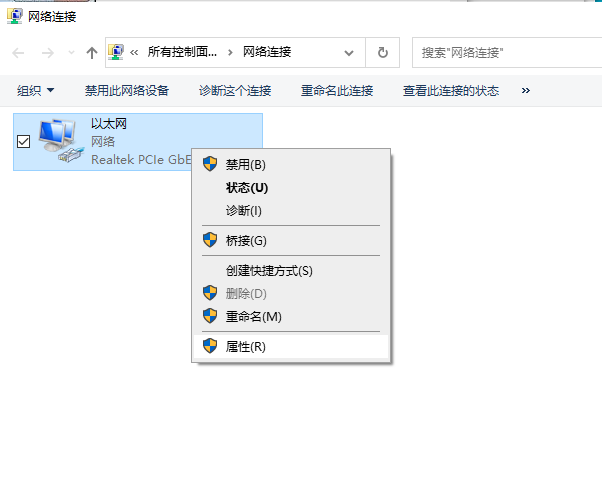
5、切换到“共享”,在第一个方框内打对勾,在下方的选择框内选择“无线连接2”,确定。
6、同样在命令提示符里输入“netsh wlan start hostednetwork”,回车,就会打开wifi热点。
7、在命令提示符里输入“netsh wlan stop hostednetwork”,回车,就会关闭wifi热点。
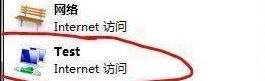
那么以上就是笔记本win7怎么设置热点wifi的全部内容,希望对你有所帮助!
相关信息
-
-
2021/08/30
盗版Win7升级Win10黑屏怎么办?盗版Win7升级Win10黑屏解决方法 -
2021/08/29
Win7搜索功能无法使用怎么办?Win7搜索功能无法使用的解决方法 -
2021/08/28
Win7电脑没有找到quartz.dll怎么办?Win7电脑没有找到quartz.dll解决方法
-
-
Win7文件夹被加密怎么办?Win7文件夹被加密解决办法
Win7系统有很多功能是可以保护用户的隐私,其中就有加密文件夹的功能,文件夹加密的话,它的名字会变成绿色,那如果文件夹被其它人加密了该怎么办呢,有没有什么办法打开,下面就给大家...
2021/08/27
-
Win7文件夹属性变灰色无法操作怎么办?Win7文件夹属性变灰色解决教程
我们可以修改Win7系统中文件夹的属性,可以变成加密文件夹或者隐藏文件夹,但是有的用户在操作的时候发现文件夹的属性修改变成了灰色,无法进行更改,这是怎么回事,有没有办法可以解...
2021/08/27
系统教程栏目
栏目热门教程
- 1 Win7纯净版打开网页死机怎么解决?电脑打开网页死机的解决方法
- 2 微软停止对Win7的支持更新怎么办?
- 3 Win7怎么给硬盘加密码保护?Win7系统为硬盘设置密码的方法
- 4 Win7怎么查找关机错误原因?Win7查找关机错误原因的方法分享
- 5 Win7系统旗舰版怎么变回家庭版?Win7系统旗舰版变回家庭版教程
- 6 微pe怎么重装win7系统?微pe装win7系统详细教程
- 7 Win7旗舰版开机蓝屏代码0x0000007b要怎么解决?
- 8 Win7电脑怎么更改临时文件夹存放的位置?
- 9 常用电脑的用户如何保护眼睛,Win7家庭版护眼模式了解一下
- 10 Win7旗舰版系统下看视频卡顿或声音画面不同步怎么办?
人气教程排行
站长推荐
热门系统下载
- 1 番茄花园 GHOST WIN10 X64 完美体验版 V2020.04(64位)
- 2 番茄花园 GHOST XP SP3 极速装机版 V2013.12
- 3 雨林木风 GHOST WIN7 SP1 X64 极速体验版 V2018.08(64位)
- 4 电脑公司 GHOST WIN7 SP1 X64 极速体验版 V2017.12(64位)
- 5 技术员联盟 GHOST WIN7 SP1 X64 免激活旗舰版 V2019.07 (64位)
- 6 GHOST WIN8 X64 免激活专业版 V2017.03(64位)
- 7 电脑公司 GHOST WIN7 SP1 X64 经典优化版 V2015.03(64位)
- 8 深度技术 Ghost XP SP3 极速纯净版 v2011.12
- 9 番茄花园 GHOST WIN7 SP1 X64 官方旗舰版 V2016.07 (64位)
- 10 深度技术 GHOST WIN10 X86 正式装机版 V2020.02(32位)